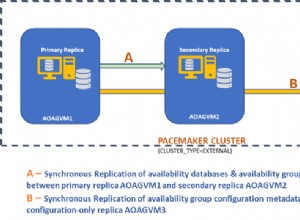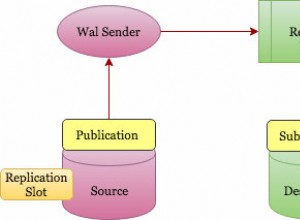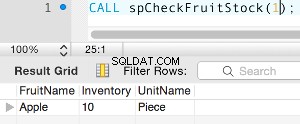Nachdem wir MySQL installiert haben, werfen wir einen Blick auf MySQL Workbench. MySQL Workbench ist ein grafisches Tool zum Arbeiten mit MySQL.
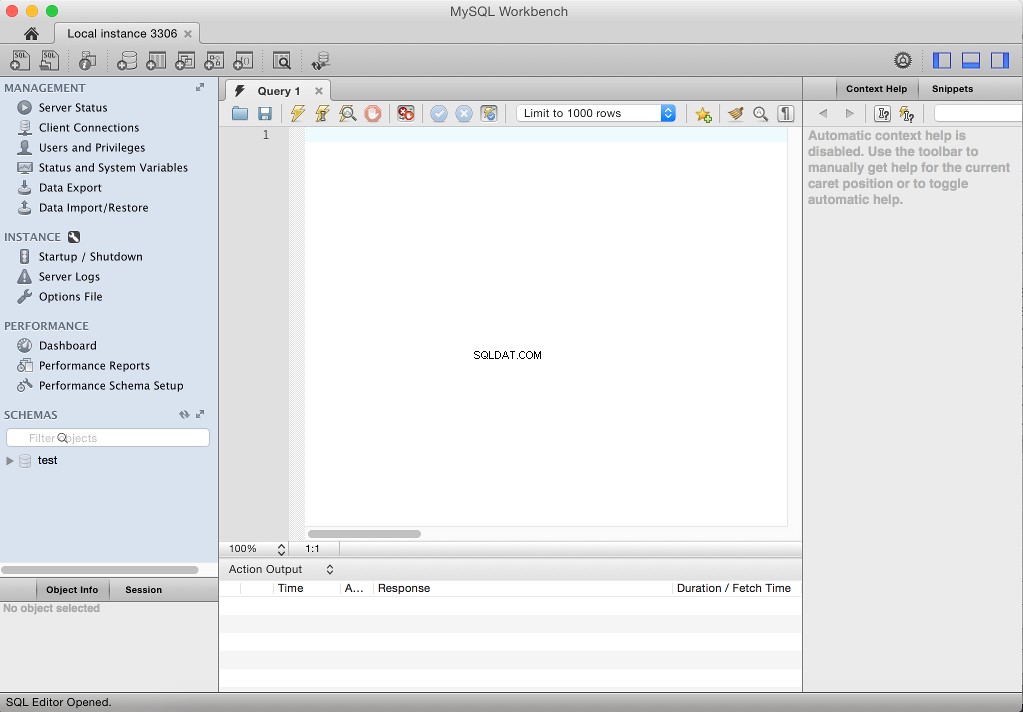
Was ist MySQL Workbench?
MySQL Workbench ist ein grafisches Tool zum Arbeiten mit MySQL. Es ähnelt SQL Server Management Studio, der Hauptverwaltungskonsole für SQL Server.
Mit MySQL Workbench können Sie Abfragen für Ihre Datenbank programmieren und ausführen (z. B. Datenbanken erstellen, Tabellen erstellen, Daten einfügen/aktualisieren und auswählen usw.). Außerdem können Sie damit Benutzerkonten erstellen, Daten exportieren/importieren, Client-Verbindungen überwachen und vieles mehr.
MySQL Workbench herunterladen
Der erste Schritt zur Verwendung von MySQL Workbench besteht darin, sicherzustellen, dass es installiert ist. Wenn es installiert ist, befindet es sich wahrscheinlich dort, wo sich Ihre anderen Anwendungen befinden (z. B. Programmdateien unter Windows Anwendungen auf einem Mac). Sehen Sie auch in MySQL nach Mappe. Wenn Sie MySQL mit MySQL Installer auf einem Windows-Rechner installiert haben, haben Sie wahrscheinlich gleichzeitig auch MySQL Workbench installiert.
Wenn Workbench nicht auf Ihrem System installiert ist, können Sie es kostenlos herunterladen und installieren. Dies sollte nur wenige Minuten dauern.
Der erste Schritt besteht darin, MySQL Workbench von der MySQL-Website herunterzuladen.
Installieren Sie MySQL Workbench
-
Extrahieren Sie das Installationspaket
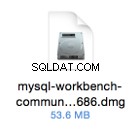
Nachdem Sie die Installationsdatei heruntergeladen haben, besteht der nächste Schritt darin, sie zu installieren.
Da ich auf Mac OS X installiere, besteht der erste Schritt darin, auf die .dmg zu doppelklicken Datei.
-
Installieren

Ziehen Sie die MySQLWorkbench.app Datei zu den Anwendungen hinüber Ordner.
Das war's – es ist installiert!
Wenn Sie unter Windows oder Linux installieren, sind die Schritte anders. Siehe Installation von MySQL Workbench von der MySQL-Website, wenn Sie Hilfe bei der Installation benötigen.
MySQL Workbench ausführen
Jetzt, da wir es installiert haben, lassen Sie es uns ausführen.
-
Öffnen Sie die MySQL-Workbench
Sie können MySQL Workbench genauso öffnen wie jede andere Anwendung.
Auf dem Mac können wir dies tun, indem wir auf die MySQLWorkbench.app klicken Symbol in den Anwendungen Mappe.
-
Verbindung öffnen
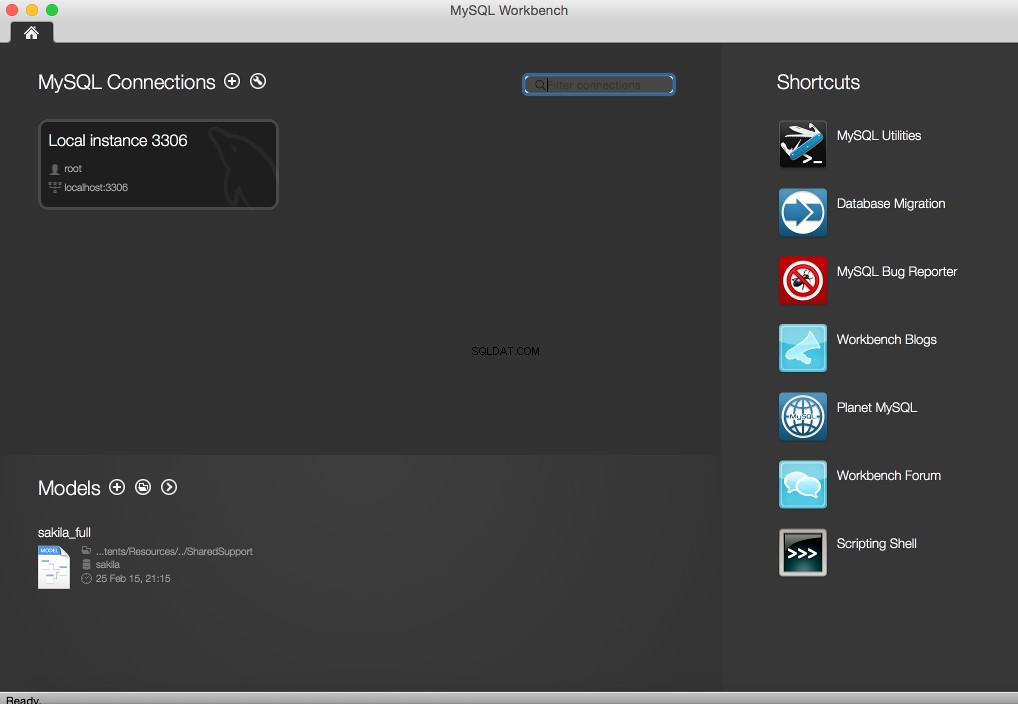
Sobald MySQL Workbench gestartet wurde, wird der Bildschirm „Verbindungen“ angezeigt.
Klicken Sie auf eine Instanz, um sie in der Workbench zu starten.
In diesem Fall habe ich nur eine Instanz, also habe ich auf Lokale Instanz 3306 geklickt .
Geben Sie bei Bedarf ein Passwort ein.
-
Die Hauptwerkbank
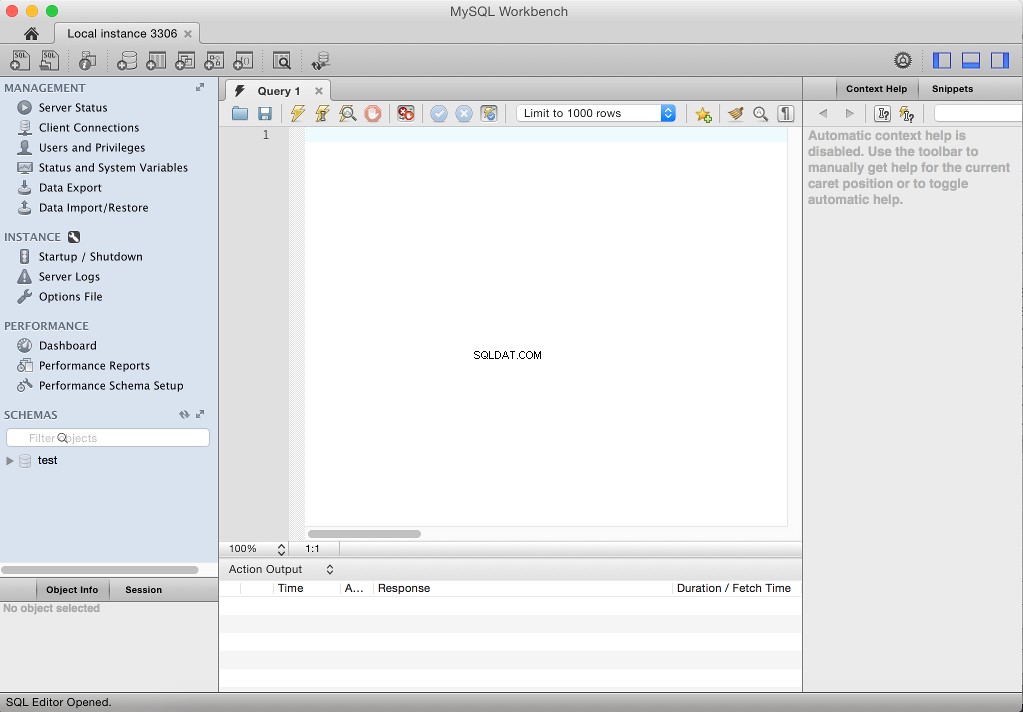
Der Hauptbereich der Workbench wird angezeigt.
Dies ist die Hauptschnittstelle, die es Ihnen ermöglicht, mit Ihren MySQL-Instanzen zu arbeiten.
Der linke Bereich im obigen Screenshot enthält die Registerkarte „Verwaltung“ (manchmal auch als „Registerkarte „Navigator-Verwaltung“ bezeichnet“) und die Registerkarte „Schemas“.
Obwohl der obige Screenshot sowohl die Registerkarte „Verwaltung“ als auch die Registerkarte „Schema“ zeigt, können sie in zwei verschiedene Registerkarten unterteilt werden, indem Sie auf eines der beiden Pfeilsymbole neben VERWALTUNG klicken oder SCHEMAS . Sobald sie getrennt sind, erscheinen sie als separate Registerkarten. Sie werden sehen, was ich meine, wenn Sie einige der anderen Screenshots in diesem Tutorial sehen.
-
Verwaltungsregisterkarte
Die Registerkarte Verwaltung enthält die VERWALTUNG , INSTANZ und LEISTUNG Abschnitte. Die kommerzielle Version von MySQL enthält auch ein MYSQL ENTERPRISE Abschnitt, der Audit Inspector enthält , Online-Sicherung , und Backup-Wiederherstellung .
-
Registerkarte „Schemas“
Die Registerkarte Schemas (die derzeit test enthält ) bietet einen Objektbrowser, mit dem Sie Datenbanktabellen, Ansichten und andere Objekte innerhalb des Schemas anzeigen können.
-
Abfrageregisterkarte
In der Mitte haben wir den Query-Tab (d.h. der Tab, der Query 1 enthält ). Die Registerkarte „Abfrage“ dient zum Eingeben und Ausführen von Abfragen (z. B. Erstellen von Datenbanken, Tabellen, Auswählen von Daten usw.).
-
Wie führe ich eine Abfrage aus?
Wenn Sie mit MySQL arbeiten, verbringen Sie einen großen Teil Ihrer Zeit damit, Abfragen und andere SQL-Anweisungen und -Befehle auszuführen.
Es gibt mehrere Möglichkeiten, eine Abfrage auszuführen. Wählen Sie die Methode, mit der Sie sich wohlfühlen. Zuerst müssen Sie die Abfrage auf der Registerkarte Abfrage eingeben. Sobald Sie das getan haben, können Sie es ausführen.
- Sie können eine Abfrage ausführen, indem Sie auf Ausführen klicken Symbol. Der Lauf Symbol sieht so aus:

- Alternativ könnten Sie auf das Symbol daneben klicken, um die Anweisung unter dem Tastaturcursor auszuführen.
- Sie können auch eine Abfrage ausführen, indem Sie Abfrage auswählen | Ausführen (Alle oder Auswahl) (oder eine der alternativen Optionen).
- Sie können eine Abfrage auch ausführen, indem Sie die Tastenkombinationen verwenden, die neben jeder Option unter der Abfrage angezeigt werden Speisekarte. Auf einem Mac könnten Sie beispielsweise Shift verwenden | Befehl | Eingabe bis Ausführen (Alle oder Auswahl) .
Wir werden als nächstes einen SQL-Befehl ausführen, wenn wir eine Datenbank erstellen, damit Sie die Möglichkeit haben, es zu üben :)
Zugriffsrechte
Wann immer Sie sich mit MySQL verbinden, werden Ihre Anmeldeinformationen verwendet, um zu bestimmen, welchen Zugriff Sie haben. Beispielsweise können Sie einige Dinge tun (wie Daten auswählen), andere jedoch nicht (wie Daten löschen oder eine Datenbank löschen).
Viele Benutzer könnten sich mit demselben MySQL-Server verbinden und jedem Benutzer könnte eine andere Zugriffsebene zugewiesen werden. Im Allgemeinen erstellt jemand mit administrativen Zugriffsrechten Benutzerkonten mit den entsprechenden Zugriffsrechten für diesen Benutzer. Der Administrator kann auf dem MySQL-Server so ziemlich alles tun, was er braucht (oder will).
Dieses Tutorial setzt voraus, dass Sie über Administratorrechte oder zumindest über ein Recht verfügen, das es Ihnen ermöglicht, Datenbanken und ihre Objekte zu erstellen, zu löschen und zu ändern sowie Daten in der Datenbank einzufügen, auszuwählen, zu aktualisieren und zu löschen.